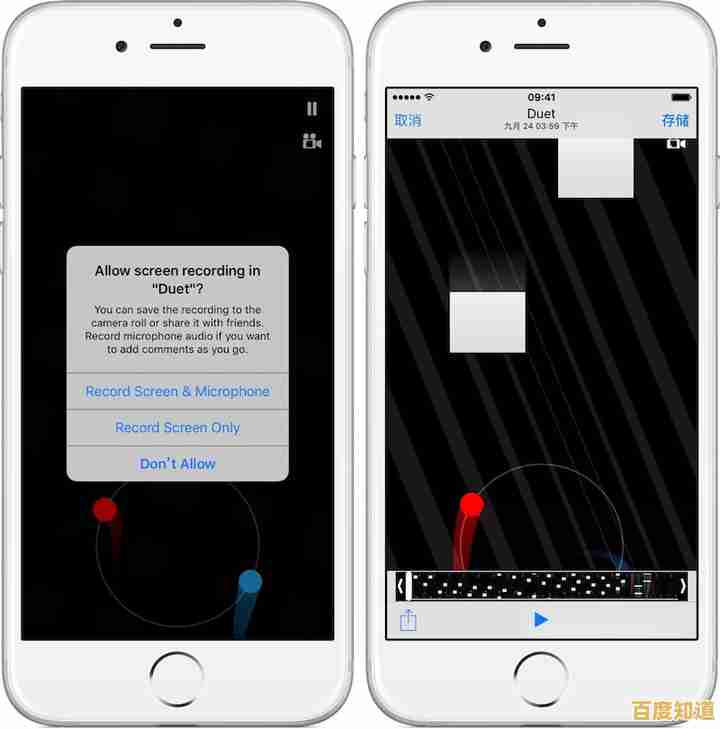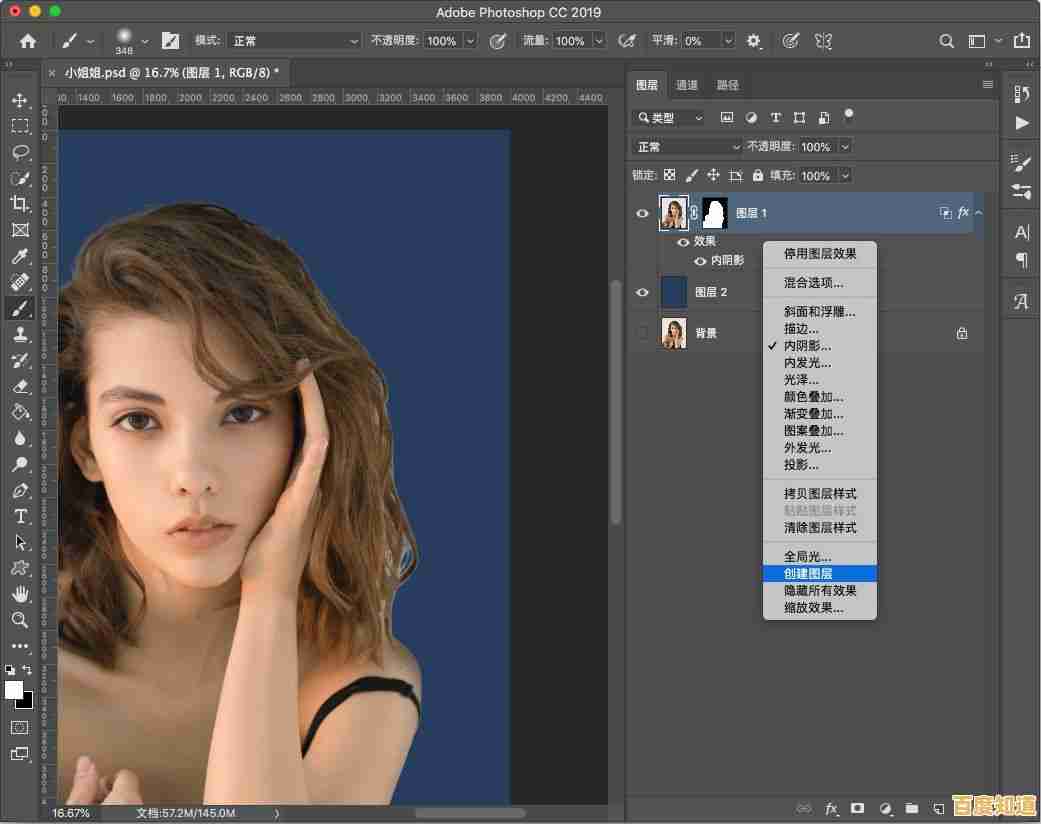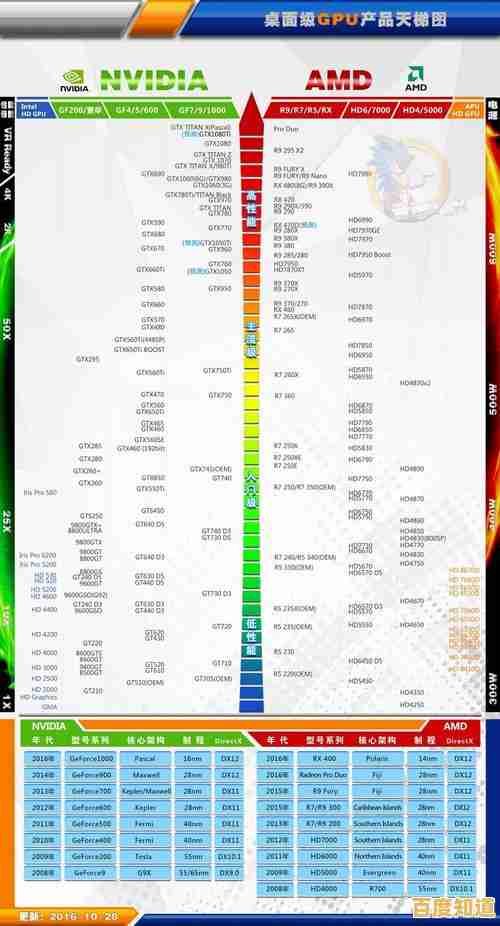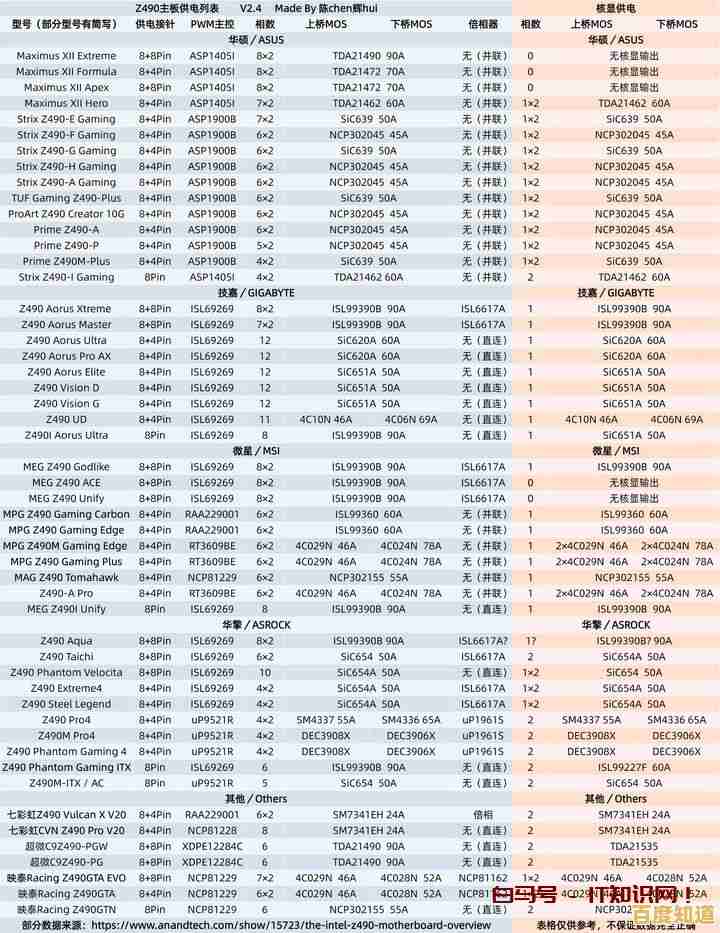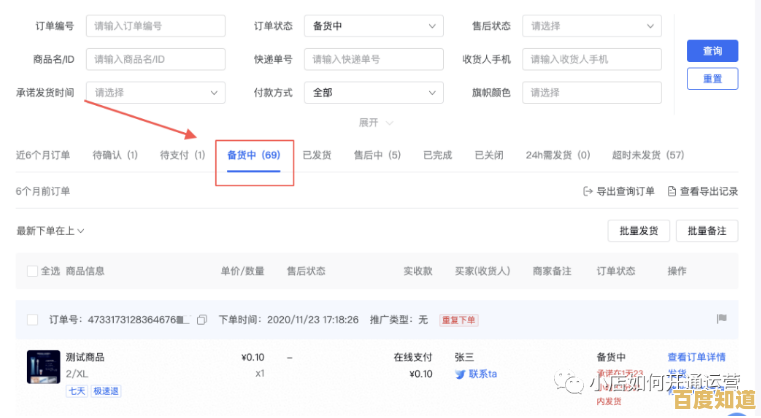电脑蓝屏代码0x000000ed的详细解决步骤与故障排除指南
- 问答
- 2025-10-31 18:16:41
- 22
电脑蓝屏代码0x000000ed解决步骤
这个蓝屏错误通常与硬盘或文件系统有关,提示“UNMOUNTABLE_BOOT_VOLUME”,意思是系统无法正确读取启动所需的硬盘分区,原因可能包括数据线松动、硬盘损坏、或者系统文件出错。
重要提示: 在进行任何操作之前,如果硬盘内有极其重要的数据,并且电脑已经完全无法进入系统,请首先考虑寻求专业数据恢复服务的帮助,以避免数据永久丢失。
解决步骤(从简单到复杂):
-
重启电脑
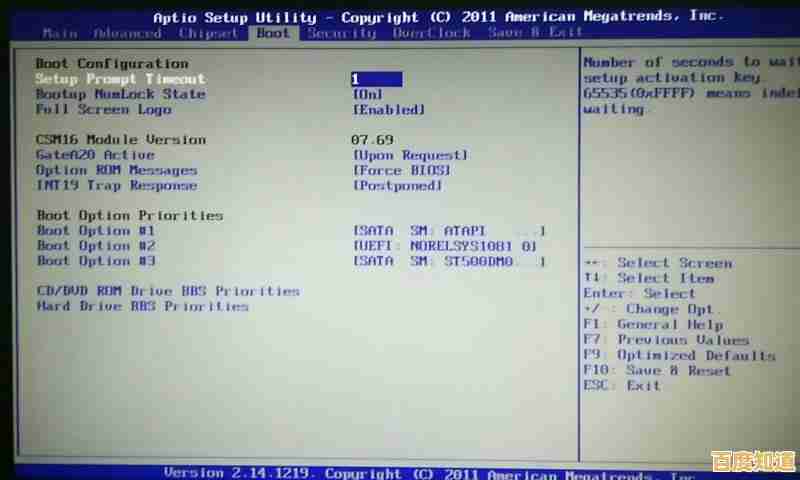
这是最简单也是第一步要做的,有时候问题只是暂时的系统错误,重启后,系统可能会自动进行磁盘检查并修复问题。
-
检查硬盘连接(最有效的步骤之一)
- 关闭电脑,并拔掉电源线。
- 打开机箱侧板(台式机),如果是笔记本电脑,通常需要拧下底部的螺丝。
- 找到硬盘,检查连接硬盘的数据线(窄的排线)和电源线(通常有红黄黑多根细线组成的宽插头)是否插紧,用手将它们重新插拔一次,确保接触良好。
- 如果条件允许,可以尝试更换一条新的SATA数据线,数据线老化或损坏是导致此问题的常见原因。
- 完成后装回机箱,重新启动试试。
-
运行启动修复(系统自带工具)

- 如果重启后依然蓝屏,你需要使用Windows安装盘或系统恢复U盘来启动电脑。
- 插入安装U盘或光盘,开机并设置从该设备启动(需要进入BIOS修改启动顺序,一般开机按F2、F12、Del等键)。
- 进入Windows安装界面后,选择语言和键盘,然后点击“修复计算机”而不是“现在安装”。
- 选择“疑难解答” -> “高级选项” -> “启动修复”。
- 系统会自动检测并尝试修复阻止Windows启动的问题,这个过程可能需要一些时间。
-
运行命令提示符修复磁盘错误
- 如果启动修复无效,回到“高级选项”界面。
- 选择“命令提示符”。
- 在打开的黑色命令窗口中,输入以下命令并按回车键:
chkdsk C: /f /r- 注意:这里的“C:”是你的系统盘盘符,通常是C盘,如果系统盘不是C盘,需要根据实际情况修改。
- 系统会提示“由于该卷正被另一进程使用,无法运行 Chkdsk,是否计划在下一次系统重新启动时检查此卷?”,输入字母“Y”并按回车。
- 然后输入“exit”退出命令提示符,并重启电脑,电脑启动前会进行详细的磁盘检查与修复,这个过程非常耗时,请耐心等待它完成。
-
检查硬盘健康状况
- 如果以上步骤后问题依旧,或者能暂时进入系统但怀疑硬盘有问题,需要检测硬盘。
- 可以下载硬盘制造商提供的诊断工具(如希捷的SeaTools,西部数据的Data Lifeguard Diagnostic)或者使用CrystalDiskInfo等通用软件。
- 运行工具检查硬盘的健康状态,如果报告有坏道或健康状态警告,说明硬盘很可能即将损坏,应尽快备份所有数据并更换新硬盘。
-
最后的手段:重装系统
- 如果硬盘经检测是健康的,但系统文件损坏严重无法修复,最后的解决方案是重装操作系统。
- 这会清除C盘(系统盘)的所有数据,请确保重要文件已经备份。
总结一下排查思路: 先检查物理连接(数据线),再用系统工具修复(启动修复和chkdsk命令),最后检测硬盘硬件本身,根据《微软官方支持文档》和常见的PC维修经验,数据线问题和文件系统错误是导致0x000000ed蓝屏的最常见原因。
本文由逢芳蕙于2025-10-31发表在笙亿网络策划,如有疑问,请联系我们。
本文链接:http://xian.xlisi.cn/wenda/68140.html